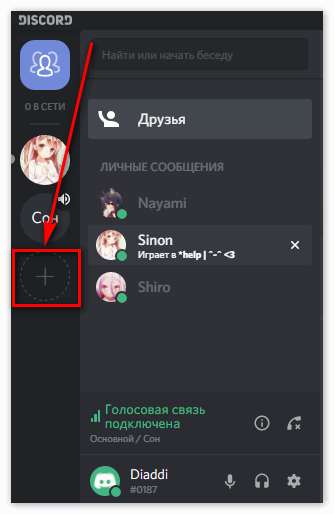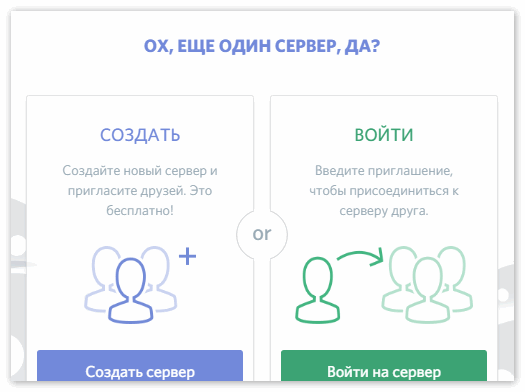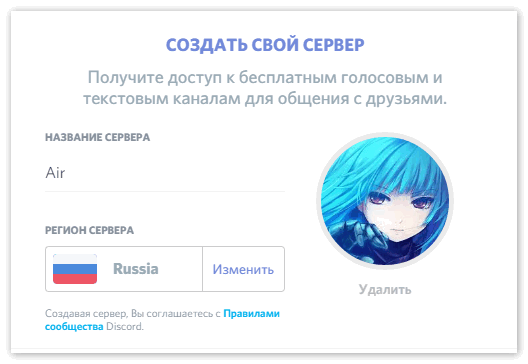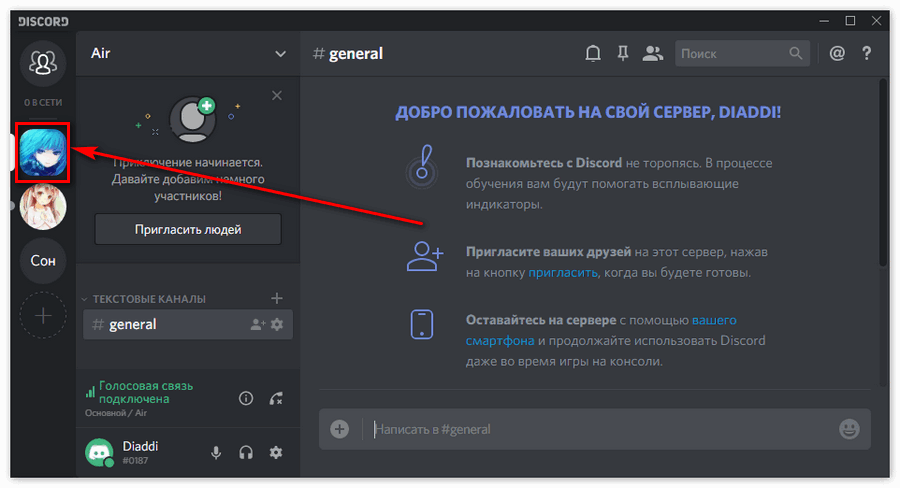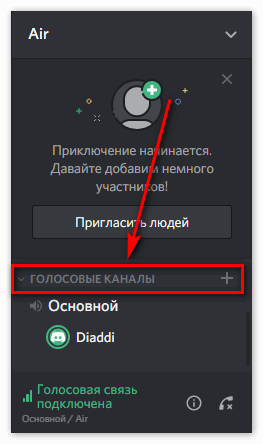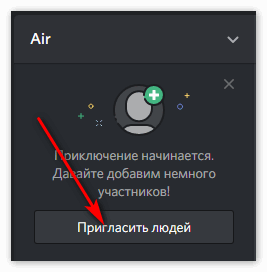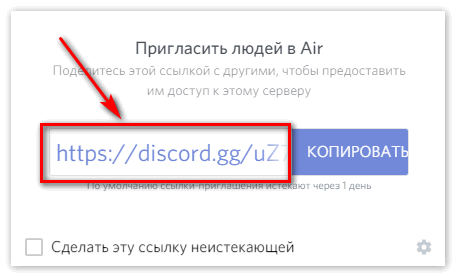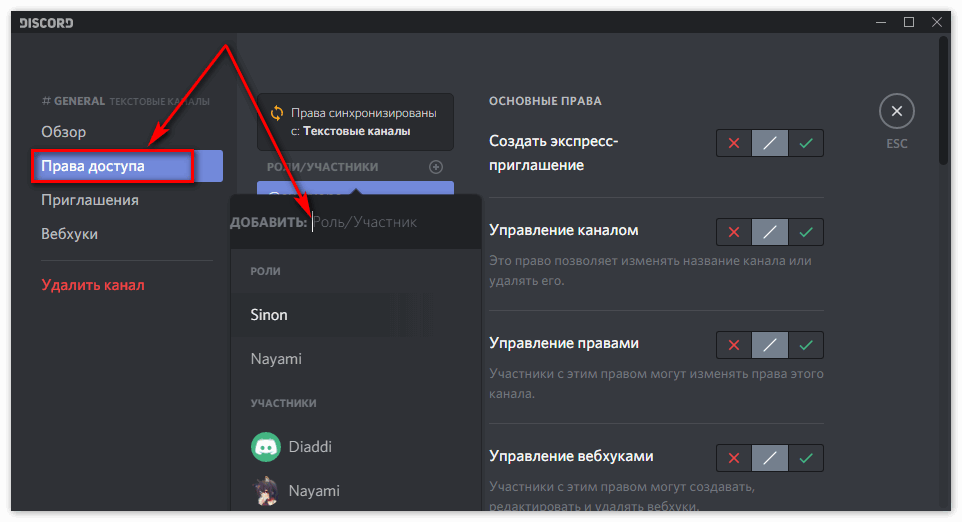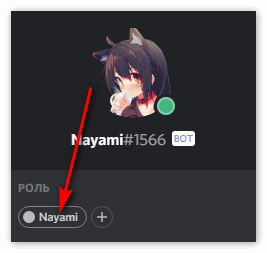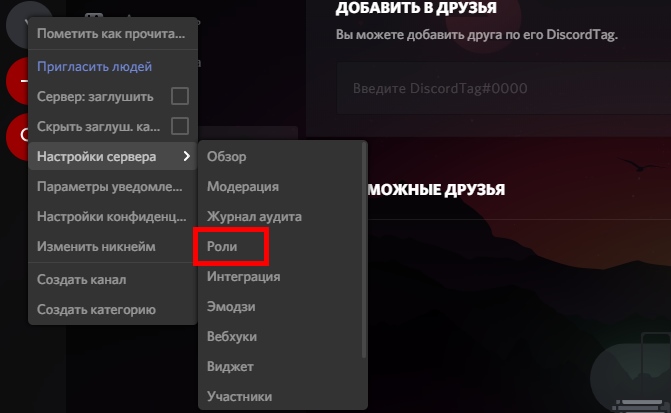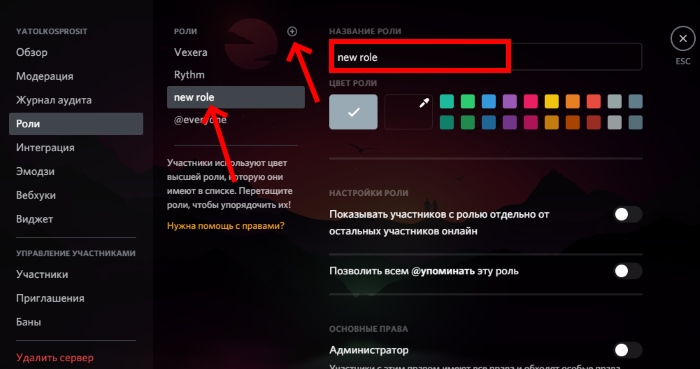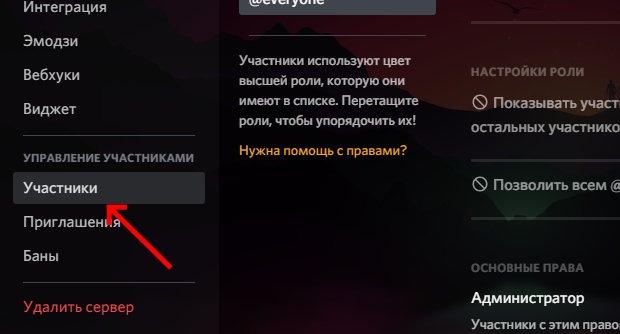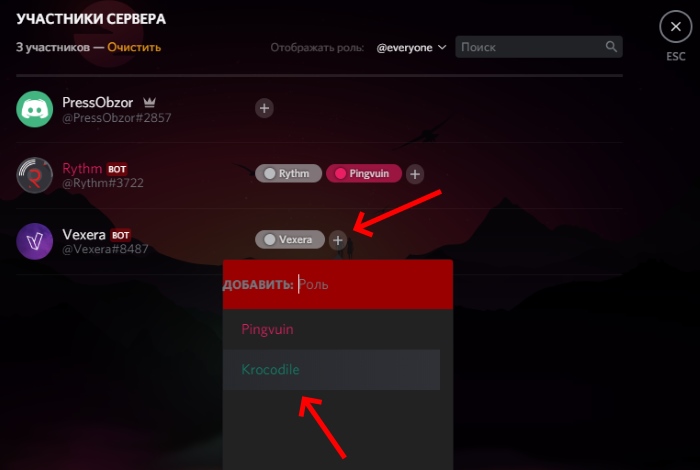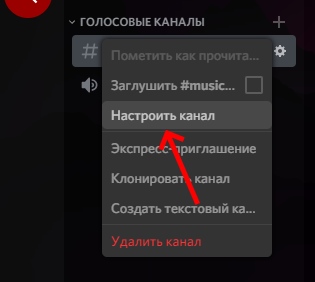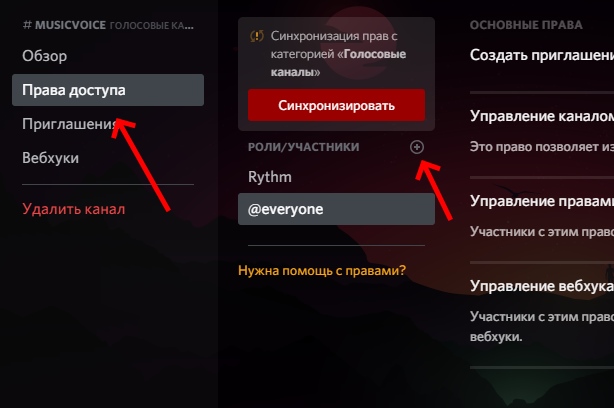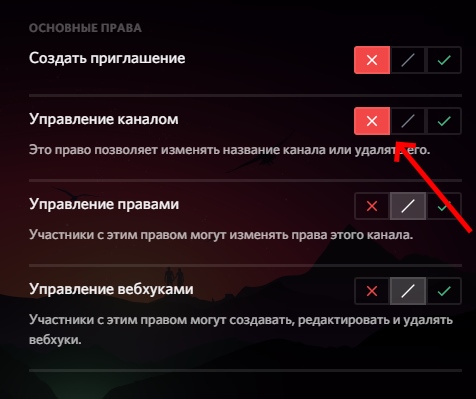Ники в Дискорде — имена, по которым можно идентифицировать и найти пользователей в приложении. Ниже рассмотрим, как поменять логин в Discord, и в чем особенности такого процесса. Отдельно выделим лучшие ники для девушек и парней.
Как придумать имя
Одна из главных дилемм для многих пользователей программы — как придумать ник в Дискорде, чтобы он был оригинальным и легко запоминался. Для правильного выбора придерживайтесь таких рекомендаций:
- Возьмите за основу личные данные, к примеру, фамилию и имя. Попробуйте их как-нибудь обыграть, к примеру, взять первые три буквы.
- Свяжите имя в Дискорде с любимой игрой, чтобы другие участники сразу узнали о ваших предпочтениях и навыках.
- Ориентируйтесь на возрастную аудиторию программы. Наиболее активные пользователи приложения — молодые люди (девушки и парни) в возрасте 20-25 лет.
- Обратите внимание на тот факт, с кем вы планируете общаться в программе. Если это русскоязычные пользователи, сделайте ник в Дискорде на русском языке. При частом общении с англоязычными партнерами сделайте логин с латинскими буквами.
- Постарайтесь, чтобы длина имени была не больше 8-10 символов, ведь в ином случае его будет трудно запомнить.
Если вам не нравится никнейм, не нужно отчаиваться, ведь при желании его можно заменить. Как это сделать, рассмотрим ниже.
Виды ников и их отличия
Перед тем как изменить имя в Дискорде, важно разобраться с его особенностями. Здесь имеется два варианта — ник в учетной записи и на сервере. Если ничего не предпринимать, на всех каналах отображается логин, под которым человек регистрировался. Если поменять ник в основной панели, он автоматически поменяется и во всех каналах. Иными словами, речь идет о глобальных изменениях.
Второй вариант — внести изменения только в чате или на каком-то отдельном сервере. В таком случае основной ник в Дискорде остается неизменным. Такая опция позволяет создавать никнеймы для ДС хоть каждый день и делать их индивидуальными для разных задач. Этот вариант более удобный, ведь позволяет избежать глобальных изменений.
Если вносить правки по последнему принципу, можно поставить индивидуальное имя для каждого сервера. При этом основной ник (идентификатор) остается неизменным.
Как изменить имя в Discord
Чтобы избежать ошибок, рассмотрим, как правильно поменять ник в Дискорде. Приведем инструкцию для каждой из ситуаций.
Смена в аккаунте
Чтобы поменять логин в аккаунте Дискорд, сделайте такие шаги:
- Войдите в программу и пройдите авторизацию, если эта работа еще не выполнена.
- Жмите внизу на символ шестеренки.

- Войдите в раздел Моя учетная запись.
- В разделе Имя пользователя жмите на кнопку Изменить.
- В первой строке внесите изменения в никнейм.
- Подтвердите права к аккаунту по запросу системы. Для этого введите пароль в специальное поле.
- Сохраните внесенные изменения.

Благодаря таким действиям, вы меняете главный ник в Дискорде. Перед выполнением этих действий заранее определитесь с логином. Помните, что частота внесения изменений ограничена. Если часто вносить правки, система может запретить эти действия на определенное время.
Изменение цвета ника
По желанию можно поменять цвет никнейма в Дискорде, но для этого пригодятся встроенные настройки. При этом цветность меняется с учетом роли, которая назначается для каждого пользователя. Это означает, что для начала нужно сделать роли в Дискорде, а уже после переходить к изменению цветов.
Алгоритм действий такой:
- Войдите в приложение и авторизуйтесь.
- Жмите правой кнопкой мышки на сервер с левой стороны.
- Переведите стрелку на пункт Настройки сервера.
- Выберите пункт Роли.

- Кликните на плюс для создания новой роли.
- Введите ее название и выберите цвет.
- Настройте права для участников, которые получат определенные роли.
- Войдите в раздел Участники.
- В перечне собеседников нужных имен жмите на три точки и выберите роль, которую получит конкретный пользователь.

После внесения упомянутых настроек цвет должен поменяться. В дальнейшем можно вносить изменения с учетом личных предпочтений.
Лучшие ники в Дискорде
В завершение приведем прикольные имена в Дискорде, которые подойдут парням и девушкам. Для удобства сведем доступные варианты в таблицу.
| Для парней | Для девушек |
| я_ЦаР_ДеТкА_ EXCLUSIV LL★REZ★ ВсЕ УмРуТ а Я гРеЙфРуКт MEGA-♛__-♛KING К⚡О⚡Р⚡О⚡Л⚡Ь fantom He_TTpugyMaJl_Huk OnAsНыЙ_TroLL T ShE® Black_Star Goldmaster Blackflame <<<ДрУг ~ПоДрУг>>> *Т*О*П*Ч*И*К* ҸɏдคчкคღSi NeObXoDiMыЙ_777 Fezil OxOtNiC_ЗА_TrOllяMi CoRTeZz kPaCaV4IK Nike_Air_Max Hellworker ПаFFoS | DeRzKaYa Global⚠Elite АntiNoob CyMaШеDшAя_InFa Le_Mon Gray Fox неПАДШИЙ_АНГЕЛ Δ ILLUMINATED Δ Gold cobra i_am_legend ПloxaYa DeвочkA VIP Dogda GreLka Kari Modi САМАЯ*** САМАЯ ЭлИтА Maril Хомка Princess with Shotgun Meztizshura твой()котик Moragelv |
Итоги
Теперь вы знаете, как выбрать и изменить ник в Дискорде. Для решения задачи требуется не больше двух минут. Но главная сложность состоит не в замене логина, а в том, чтобы его придумать. Если вы затрудняетесь с выбором подходящего логина, используйте один из ТОП вариантов из статьи.

Как добавить роль в Discord и для чего они нужны
Создание роли
Для того чтобы дать роль в Дискорде, нужно в первую очередь создать сервер или войти в существующий. 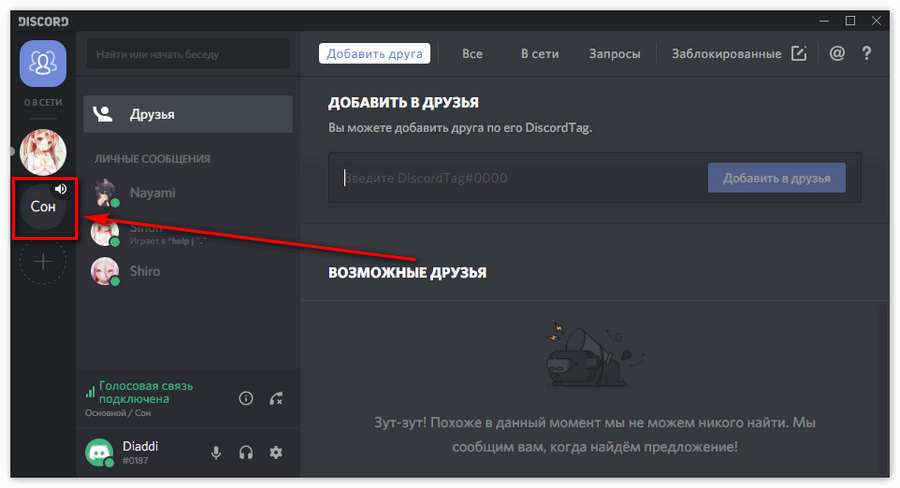
Создание сервера
- Находим кнопку «+» в левой части экрана, это и есть кнопка создания или присоединения к уже существующему;

- Можно нажав на него левой кнопкой мыши, в появившемся окне, выбрать действие: создание или присоединение. Если нажмете на правую кнопку вам сразу контекстное меню предложит то же самое;

- Если создаете, придумываете название, оно должно быть написано не русским алфавитом, вставляете аватарку, выбираете, где будет он располагаться, и нажимаете продолжить. Расположение можно выбрать из 9 точек;

- Все он создан, теперь появиться у вас в правой части;

- Можете настроить каналы на нем.

Мы по-прежнему еще сделали не все, для того, чтобы поставить роль в Дискорде. Следующим шагом будет добавление друзей.
Добавление друзей на сервер
- Теперь нужно найти и добавить друг к себе на созданный сервер;
- В части экрана, где у вас отражаются созданные каналы, есть кнопка с контуром человечка и плюсом у головы, это и есть кнопка приглашения друга на ваш канал;

- Нажав на нее, для вас сгенерируется ссылка, которую необходимо отправить вашему товарищу, а лучше товарищам. Тут же будет предложено настроить параметры работы этой ссылки: сделать ее с ограниченным сроком действия, максимальным количеством раз ее использования;

- Получив ссылку и перейдя по ней, ваши знакомые увидят, что они приглашены на ваш канал, подтвердив приглашение, они появятся в списке участников канала.
Делаем роль в Дискорде
Теперь поговорим о том, как создать роль в Дискорде. Нужна она для увеличения или уменьшения прав участников ваших чатов.
- Справа, при активации канала, у вас появиться список всех участников. Можете среди них распределить роли. Кого-то назначить админом, кого-то модератором;

- Примечательно, что администратор, не может удалить сервер или канал, это может сделать только создатель;
- Администраторы, как правило, владеют самым высокими правами, но они не могут менять роли других админов и выгнать их тоже не смогут;
- Для настройки прав по ролям нажимайте на шестернку канала, там есть пункт «права доступа», выбирайте участника и путем настроек по каждому пункту, устанавливайте возможности по ролям;

- Названия можно придумывать какие угодно, можно сделать их названия разными цветами;
- Один участник может быть в разных ролях одновременно.

Заключение
Таким не сложным способом создаются роли в discord. О том, как удалить роль в Дискорде, скажу кратко, просто удаляйте неугодного участника, пусть знает, что вести себя надо прилежно.
Роли в Discord — как использовать?
Некоторым новичкам наверняка будет небезынтересно узнать, как добавить роль в Discord, а также что такое здесь роли вообще и для чего они предназначаются.
Роли в Дискорде
Как и во многих других мессенджерах и программах для общения в чате, в Дискорде имеется своя система допусков и прав пользователей. Именно роли в Дискорде отвечают за то, какими полномочиями будет обладать тот или иной пользователь в системе.

Стоит, впрочем, заметить, что изначально программа выдает по умолчанию всем вновь прибывшим участникам (кроме самого создателя, разумеется) минимальные полномочия. Но именно знание, как настроить Discord и роли в нем позволят раздвинуть эти полномочия, что облегчит работу с программой. Роли можно разделять между собой всевозможными цветам – чтоб облегчит зрительное восприятие.
Как управлять ролями в Дискорде?
Итак, как в Дискорде добавить роль, для этого потребуется:
- Загрузить саму программу Дискорд на своем устройстве;
- Выбрать в Меню программы пункт «Настройки сервера»;
- Здесь следует выбрать раздел «Роли». При этом в левой части окна отобразится список всех подключенных к серверу участников беседы, а справа – инструменты для выделения полномочий;
- Чтобы добавить новую роль, потребуется теперь в верхней части окна нажать на значок «Плюс»;
- Роль будет добавлена, но теперь нужно будет придумать ей название, а также определить, какими правами будет наделяться человек с этой ролью;
- Когда роль будет создана – ею потребуется наделить участника. Для этого можно просто выделить имя пользователя, нажать на плюсик – и из выпадающего списка выбрать название той или иной роли.
Самые высокие права выдаются администратору. Кстати, его не смогут выгнать из беседы или поменять ему роль даже другие администраторы. Так что перед тем, как дать админку в Дискорде тому или иному пользователю, стоит подумать: справится ли тот со своими задачами.

Если потребуется распределить роли на конкретном канале, то для этого:
- Выбирается нужная беседа, в которой требуется произвести изменения.
- Немного ниже имени группы находится список чатов. Нужно навести курсор на нужный чат и кликнуть на значок шестеренки.
- Для определения полномочий нужно будет перейти на соответствующую вкладку в новом окне.
- Теперь нужно отметить те пункты, которые требуется специально разрешить или же запретить.
- Наконец, нажав на значок с плюсом в средней колонке, нужно выбрать пользователя, к которому хочется применить заданные параметры. В том случае, если права не были прикреплены к какому-либо конкретному участнику, то изменения будут касаться всех пользователей данного чата.
Что же касается того, как удалить роль в Дискорде, то штатными инструментами это сделать, увы, пока невозможно. Можно будет лишь либо удалить самого участника, наделенными той или иной ролью, либо изменить все данные для роли. Возможно, что в дальнейшем такая функция и появится – при очередном обновлении программы.
Прочие возможности
Дискорд также позволяет осуществлять иные процедуры администрирования. К примеру, как поменять ник в Дискорде? Для этого можно будет в настройках сервера выбрать раздел «Управление пользователями», здесь найти пункт «Участники». При этом справа откроется список всех участников разговора. Нужно будет навести курсор на изображение трех точек рядом с именем пользователя, затем выбрать «Изменить имя» — и ввести новое в открывшемся диалоговом окне. Теперь о том, как разбанить в Дискорде пользователя. Это делается все в том же разделе. Однако теперь нужно будет выбрать пункт «Заблокированные участники». В правой части окна будет выведен список занесенных в Черный список людей.
Выбираем нужное имя – и нажимаем на пункт «Разблокировать». Что же касается того, как создать комнату в Дискорде, то это делается просто. Для этого нужно будет только нажать на значок с Плюсом в левой части окна программы. Таким образом создается сервер. А для добавления на него канала нужно щелкнуть на пункты «Добавить текстовый канал», либо «Добавить голосовой канал». Полезно будет знать и то, как сделать закрытый канал в Дискорде. Под этим подразумевается то, что никто из участников не сможет выдавать инвайты на вход, кроме администратора. Для этого потребуется лишь ограничить всех участников канала в ролях. Если знать, как добавить роль в Discord, то можно значительно расширить свои возможности в плане администрирования своих серверов.
Добавление ролей в Discord
Одной из особенностей сервиса Discord выступает возможность наделения участников беседы соответствующими ролями, каждая из которых обеспечивает собственный функционал.

Пользовательские роли в Discord
Система ролей в приложении Discord работает на основе тех же принципов, что и многие другие мессенджеры. В их основе лежит распределение прав доступа для пользователей, участвующих в голосовых или текстовых чатах. Именно они определяют, какой функционал в беседе сможет иметь тот или иной участник.
При этом необходимо учесть, что система автоматически присваивает участникам права, которые в дальнейшем создатель канала имеет право редактировать. Естественно, что все присоединившиеся к беседе лица обладают минимальным набором доступных прав, ограничивающим возможности внесения ими изменений в диалог. В программе предусматривается наличие системы цветового выделения ролей, что упрощает визуальную идентификацию в процессе использования программы.
Управление ролями
Для того, чтобы добавить кому-то из пользователей новые роли создателю сервера необходимо выполнить следующий набор действий:
- Запустить саму программу;
- Через меню настроек выбрать раздел «Настройки сервера»;
- Перейти в подраздел «Роли», где можно будет увидеть весь перечень участвующих в беседе лиц, а также отображены все существующие инструменты управления ролями;
- Для добавления пользователям новых ролей необходимо нажать на значок «+», расположенный вверху картинки;
- После этого роль должна получить уникальное название и перечень прав, которыми наделяется обладатель роли;
- Созданную роль остается присвоить конкретному человеку. Для этого рядом с созданной ролью необходимо нажать на «+» и из предложенного списка лиц выбрать нужного человека.
Наибольшим объемом прав обладает администратор канала. Его невозможно удалить из чата или изменить его права другими лицами, получившими статус администратора. Именно поэтому необходимо принимать ответственное решение относительно предоставления подобных прав для отдельных участников.
Управление ролями в канале
В случаях, когда требуется провести распределение ролей непосредственно в канале, требуется выполнить следующие действия:
- Из списка доступных каналов выбрать интересующий;
- После этого через меню настроек необходимо перейти к разделу управления полномочиями;
- Далее из списка предложенных вариантов необходимо установить доступ или запрещение отдельных функциональных возможностей;
- Последним этапом является присвоение выбранных полномочий конкретному участнику. Для этого требуется нажать на «+» в средней колонке, после чего выбрать человека. В случае, если не производить привязку созданных прав для конкретного участника, то они будут предоставлены всем пользователям, подключенным к конкретной беседе.
Что касается удаления роли, то она в приложении невозможна. В качестве вариантов можно провести полное удаление пользователя или войти в роль и изменить набор прав и возможностей, предлагаемых для нее. Не исключено, что позднее разработчики приложения доработают программу и позволят проводить удаление роли конкретного участника.
Прочие возможности
Сервис предусматривает возможность наличия других возможностей администрирования. Например, можно изменить имя пользователя. Для этого необходимо перейти в настройках в «Управление пользователями». Выбрав раздел «Участники» пользователь получает доступ к списку всех подключенных участников диалога, после чего переименовать его через кнопку «Изменить имя» (три точки). Кроме того, администратор имеет возможность вернуть ранее заблокированного участника в разговор. Для этого необходимо войти в раздел «Заблокированные пользователи», где для выбранного участника активировать кнопку «Разблокировать».
Что касается создания серверов и каналов, то подобная работа не требует значительных затрат времени. Сначала создается сервер, после чего к нему прибавляются каналы (голосовые или текстовые). При этом приглашать новых участников может только администратор, создавший сервер.


От того, как вы назовёте свой аккаунт, зависит многое. Например, смешные имена располагают к общению, но не настраивают на серьёзный лад. Выбирая ники для Дискорда, нужно соблюсти баланс смешного и серьёзного.
Список оригинальных никнеймов для Discord
- !!!!!!Subfokus!!!!!!
- !!!!!KaNaBiS!!!!!!!
- !!!!!Sandora Forever!!!!!!
- !!!!TROESHINA!!!!
- !!!!Xyi!!!!
- !!!$$$ReSpEkkkTTTT$$$!!!
- !!!((spam))!!!
- !!!(=Любимая=)!!!
- !!!+_-Midlas-_+!!!
- !!!;;!!!
- !!!ATARVALA!!!
- !!!BZik!!! MIKO9HA
- !!!D0K!!!
- !!!ELKIN PRO NIGHT!!!
- !!!K1mPaKk!!!
- !!!LIMON!!!
- !!!LaiKA___________!!!
- !!!Lexa xoma!!!
- !!!S.TA.L.K.E.R!!!
- !!!The Pavlograd!!!
- !!!Vacya!!!
- !!!WIN!!!
- (((__ⱷБрЮнЕтОчКаⱷ___)))
- (((adidas)))
- (((e6aIII kak hard))
- (((n00r edeen t@hreer))))
- (((МиЛаЯ)))
- (((Решала))
- (())(())
- ((—SladkaYa—))
- ((—alex—))
- ((:(((:((: Game Pro :)):))):))
- ((:kisа:))
- ((=Лилек=))
- ((=пРост0 сЕкаЗнаЯ бЭйбА=))
- ((AHMAD))
- ((BigNiggaBoss))
- ((Devovlued))
- ((FOX))
- ((OMOH))33RUS
- ((PARVIZ))
- ((StaRik))BLR
- ((^^Girl_From_Hell^^))
- ((_*ManDAriN4ik*_))
- ((___KENT___))
- ((baz))
- ((dimas))
- ((zai4ik^47rus))
- ((˜*BonitA*˜))
- ((˜*Bonitka*˜))
- ((Личный Сорт Героина))
- ((улыбка 45 калибра))
- ((☆★ⓐ↭ⓣ↭ⓐ↭ⓢ↭ⓗ↭ⓞ↭ⓛ★☆))
- ()()()()
- ()()()()()nasta()()()()
- ()).Rasta.96 rus
- ()BOOS()
- ()L!wk@
- ()Mango()
- ()PATRIK()
- ()|LEMoNKA|()
- (*(*(*(Dnepr*)*)*)
- (*(*(*Dnepr)*)*)*)
- (*)(*) TehOddOnt (*)(*)
- (**)kitkat(**)(:(:
- (*-_-(*_-_Pe4eHbKa_-_*)-_-*)
- (*?_?*)
- (*Bika*)
- (*Co_OL*|*BoY**|*Tm*)^3aJIoTou*
- (*Co_OL*|*BoY**|*Tm*)^^Juvik*
- (*DeMBeль*)
- (*Entry_Frager*)
- (*Ks_Gamer*)
- (*NIKE*) FanT[1]K
- (*_*) ~ Ma}|{oR ~ (*_*)
- (*_*)::::::::::::——
- (*_*):?
- (*_*)KAxA(^_^)
- (*_*)__Play_Boy__(*_*)
- (*_*)੭
- (*_*L_a_S_t_I_K*_*)
- (*_gAlyA_*)
- (*дима*)
- (+)_KILER_(+)
- (+_+)Dimza(+_+)
- (+_-)_((__ViRuS__))_(-_+)
- (+_=)
- (-(-_(-_-(0_0)-_-)_-)-)
- (-(-_(-_-)_-)-)
- (-)Russian bear(-)
- (——-ARROW—///—
- (-@rtem-)72
- (-And-rei-)
- (-Andrei-)
- (-Folower-)
- (-N.I.G.G.A-)
- (-_(-_(-_-)_-)_-)
- (-_-) $mfg-gfm$ (-_-)
- (-_-) Hakuna Matata
- (-_-) I,m KoTeЙkA (-_-)
- (-_-)(-_-)(-_-)
- (-_-)(СrAzY AnGeL)(-_-)
- (-_-)—__—
- (-_-)DAF
- (-_-)F_C_K_K(^_^)
- (-_-)MARK(-_-)
- (-_-)NeyTroN(-_-)
- (-_-)slayer(-_-)
- (-_-B-_-M-_-W-_-)
- (-__-)(-__-)
- (-gebelz-)
- (-nikitos-)
- (-skyrim_dima-)
- (-лиза-)
- (. )( .) 3D sisko
- (. V .) MeGaN FoX (. V .)
- (. V .) kilka (. V .)
- (.$.>>>.JU¡C¥.<<<.$.)
- (.)DoK(.)
- (.-EL MACHO ALPHA.-)
- (.::f0Mka::.)
- (.Y.)
- (.Y.)Sled(.Y.)
- (.^_^. K¡tt¡`k?t .^_^.)
- (.¥.TH?.¥OU.LOV?.
- (.¥.TH?.¥OU.LOV?.)
- (/)
- (/-/)0mka/-\_
- *KGB*by?!
- *KIT*116*
- *KIngRedfox*
- *KOMAR*
- *KOT3*Danick*
- *KU KU MOI MAI4IK
- *Ka/7NTaH /7yKaH*
- *KaPaTeJI*
- *KaRlione*
- *Katya*
- *KeHTayCkuu_IIp0qpeccoP=NurqA*
- *KiPsTA11*
- *Kick_Line<3 M4A1*
- *KoSkA*
- *Koe_Kto*
- *KoteS*
- *Kristina
- *Kulivtsi_PRO_Buzynskyy*
- *Kybik*
- *L I A N A*
- *L.a.y.s
- *LAAKIWEEEE1!
- *LDPR*
- *LFD*Shadow_M@X
- *LOL* Я ПРО АТЫ РАК
- *LSD*
- *LT’v*TR0_olLleR*
- *LTD!_Ellso_*
- *LTD!_FlecSiS_*
- *LTD!_Kemar_*
- *LTD!_Matvey_*
- *LaN@*
- *Le^X@)
- *Lipton*
- *LoLitA*
- *Lorens
- *LxVs* SaDisT
- *M*A*K*E*
- *M-16*OXOTHUK*
- *M4A1 I love you~
- *MA)I(ORIK*Batia*1/8pro*
- *MAD*
- *MaIIIA*|38_rus|
- *MaMa_AmA_KrImInaL*
- *MaStEr*DaNiEl*
- *MaZaHaI{a}^00*
- *Maks_163_Samara*
- *Masik
- *Maximus*
- *MbILLIOHOK*
- *MeXaNiK*
- *Mega_Arahis
- *Military
- *Miss KaTaStRoFa*
- *Miss KatastroFFa*
- *Mokraya*
- *Mosbka))
- *Mr*BiMkA
- *Mr.Demon*
- *Mr.Krasava*
- *Mr.Panda*
- *Mr_DaMsTeR*
- *Ms*do${«:»}
- *Muiqy
- *Mustafin^[n.R]
- *Musulman*
- *N*A*V*I*
- *N.L.R.*kent/A/
- *NATER*
- *NURSIK_KAZAKHSTAN_PVL*
- *NaKaZaTeLb*[TIR]
- *NaKaZaTeLb*[UA]
- *Na`vi*Gold
- *Nameless*
- *NataLka*
- *Nekit*
- *Neon*Seven
- *NuX*
- *ORIGINAL-Leonardo
- *Odyssey*
- *Ofachnoi salat *
- *Omar*
- *One^shot* [Master_Pro]
- *PATRIOT UA*
- *PRO*.:NAGI:.
- *PaTpIk:)
- *Pan*Aivory*
- *Partizano4ka*
- *Perdunja<3
- *PickUP_Frost*
- *Player*
- -_-caxap-_-
- -_-kjkjhlkjk-_-
- -_-Кееннии-_-
- -_-Кристина-_-
- -_-П/|ÄЧÝЩĄЯ ПƏЧĄ/|ÞĶÆ-_-
- -_-ПсИоЛоГ-_-
- -_-Пули-от-дедули-_-
- -_-Сэр ЖеЛе-_-
- -_-наци-_-
- -_-убица-_-
- -_-™[ЕвреИ]™-_-BMX+MP3
- -_=N1k1ta=_-
- -_=ZadrotiK=_-
- -_Alexandr_-
- -_AwP_MasTeR_-
- -_BOXER_-
- -_BelHanDa_-
- -_CatWoman_- I *_* KoTbKoo
- -_Despotic__
- -_Farmaceft_-
- -_HuℋTer-steel™_-
- -_INDIGO_+
- -_Krasava_-
- -_Madglk_-
- -_Mazafaker_-
- -_MoonT_-
- -_Nasy[S]gun_- [Б]вм_-
- -_PiLA_-
- -_RASTAMAN_-
- -_S.W.A.G_-
- -_SCP_087_B1_-
- -_Slada_-
- -_V.I.P_-
- -_Ze[B]Ra_-
- -_^ Kise#
- -_^_O_o_Shokoladka_O_o_-_^
- -_^maximus-_^
- -__- -_______-
- -__- f0rest -__-
- -__-DeDyIIIkA(50RUS)
- -__-K33nT3rrG4m1nG-__-
- -__-T1mbI4-_-
- -__Unname[D]__-
- -_cD и Ne DvD меNя_-
- -_sako_-
- -_{CF}_-Kapacb64*
- -_ЛюБлЮ_-_
- -_МИХ@ЛЫЧ_-
- -_суслик_-
- -a1rSh0x^
- -abylgas!
- -applet0t`
- -ar4i-
- -asH`Ok Typ6oo::)
- -asdzoredLIVECS
- -atmasetya-
- -bLaZiN-
- -brickbazuka-
- -davno?
- -dopeman-
- -drobod9n. ez/
- -dumbass-
- -eblaN 2001-
- -ehali kak ehali-
- -fashmini
- -fp-
- -fr0zeNwOw~~
- -funtulpan. ARTURQA/
- -furie-
- -giztyH-
- -haker-
- -hhn
- -k0FFe-
- -k0v
- -k@liba$$-
- 2C3ЧЕБАРКУЛЬ
- 2DU21S6BTX
- 2Desu
- 2Duck
- 2EZ4PRESTIGE
- 2EZGMNG
- 2EzTeam Tesla
- 2h5RD4ME
- 2HRD4RTRD
- 2JZGTE
- 2K/yessound
- 2Life2vouMat’
- 2Next
- 2PAC#
- 2PACWESTSIDE<3
- 2Pac SHacuR
- 2Pac)))
- 2R!ST
- 2Rbo_Costas
- 2YAKYDZA
- 2^tabletki *pankreatyn*
- 2_chasa_dumal_nik
- 2alet
- 2cb*()(!dragom1r4ik
- 2cbJopn1k
- 2chEroge
- 2dn04y0u
- 2ez4Stasik
- 2ez4ars
- 2ez4rtz_____
- 2ez4rtzy
- 2fab4u
- 2face
- foR. vrdN#
- 2good4you
- 2hp™Sattermon
- 2jz-ge 3.0
- 2kg ka4estva—>ot M9sHuka
- 2la_pmm
- 2meat
- 2oe_DeTeu
- 2pac4ever
- 2parik
- 2pavlodar
- 2pizza///
- 2rapuH
- 2ristish
- 2te nike
- 2wpxGDEP8Vcy46
- 2z | MaZaFaKa
- ?Ka3irnoy_ValeT
- ?KaCa9I_E6*EHb![xD]
- ?KaCa9I_E6*Hb![xD]
- ?KraKx
- ?Krizyaa
- ?La Mara Swag’atrucha
- ?Leonid?
- ?MeGa.^.Чемпион#
- ?Mell`
- ?Miguel
- ?Mihey
- ?NOVO-PASSIT NE PROBLEMA
- ?OIMATEWTF
- ?PaPRiGuN4Ik)0))
- ?Pantherka?
- ?Pedigree
- ?Petyx
- ?PrOsTo DoG?
- ?RED-DEVIL?
- ?RG#ZiGa-ZaGa
- ?Ra1N
- ?Random?
- ?RoDj3R
- ?Rocket
- ?Rodrigo
- ?SHUFFLE
- ?SIZZLEBIRD
- ?SWAG_NiGGA
- ?SexL1K3 [-5K]
- ?Sexg
- ?SkyBeaver
- ?TRAPLIFE
- ?Ti-Bon#
- ?Twim
- ?VEDO
- ?VaNoKL?
- ?VrinGi
- ?Wakamon
- ➤♛JellySen♛◄™
- ➲ ⓝ © † 💥
- ➴ ♚𝑻𝒉𝒆 𝑩𝒆𝒔𝒕♛ ➶
- ⬛◾▪♠Vℹpe×××™♠▪◾⬛
- ⱷ KISsKA ⱷ
- ⱷ ЕгО_крошкАⱷ
- ⱷ*= Твоя курочка =*ⱷ
- ⱷ*=Твой БАлыкос=*ⱷ
- ⱷ= (((Pantherka )))))))=ⱷ
- ⱷ= БрЮнЕт04К@ =ⱷ
- ⱷDollⱷ
- ⱷDollⱷ Ḿảṝϔϛᴚ
- ⱷKnopaⱷ
- ⱷPantherkaⱷ
- ⱷ¸Mųζåώķǻⱷ
- ⱷБлондинк0 в ш0к0ладеⱷ
- ⱷБлондинк0 в ш0к0ладеⱷ ˜
- ⱷБлондинкО в шОкОладеⱷ
- ⱷБрЮNЕт0чКав3еФире)ⱷ
- ⱷБрЮнЕтОчКа в зеФире)ⱷ
- ⱷЖиву в раю, одета в счастьеⱷ
- ⱷКак обычно всё клубничноⱷ
- ⱷУшастик 777ⱷ
- ⱷ⎠⎛ⱷ√ Ne@DeK√@Te ⱷ⎞⎝ⱷ
- ⱷ◊ⱷMalinkaⱷ◊ⱷ
- ⱷ♡≡Твой МалЕньКий аНгеЛоЧик≡♡ⱷ
- ⱷⱷⱷ!!!!З_Л_Ю_К_А!!!ⱷⱷⱷ
- ⱷⱷⱷ****…..Муся…*****.ⱷⱷⱷ
- ⱷⱷⱷЗайкаⱷⱷⱷ
- ⱷⱷⱷМрр….ⱷⱷⱷ
- 『Ɽคﻮε』 ✧࿈٤٣٨࿈✧ 7
- 【Σℜ∆】
- 【Σℜ∆】 ♚ คภยรђ ツ 14
- 〰ϯ๒๏ú_нคρк๏ϯúк〰
- してfoxして
- シγλыδнμςьツ
- ジ name ジ
- ジfunny_chelove©hik ジ
- ジ҉Д҉А҉Н҉Е҉Ч҉К҉Аジ
- ツ gvохɐ ʚ ɔɐdɐфɐнǝツ
- ツ ©Ч@©Tьɐツ
- ツDﻉвуш]{@_S_@Drﻉsomツ
- ツHedRedツ
- ツJulietツ
- ツSuka – любовьツ
- ツ_name_ツ
- ツ_улыбни©ь_ツ
- ツВика
- ツВика ۩͇̿V͇̿I͇̿P ✔З҉ ß҉È҉З҉Ð҉À҉◕␣◕ღ❤★♫☠
- ツМаLinK@ツ
- ツНастёна ℒℴѵℯツ
- ツНеБо(•На•)ЛаДоНиツ
- ツТами/|яツ – ник для имени Тамиля
- ツпР◉s╥◉__уmNiчkO_o ツ
- ツღღღ⇒КиСа в МеРтВыХ НаЙкАх⇐ღღღツ
- ツღღღ⇒кЛуБнИчКа⇐ღღღツ
- ツ★КрОшКа ЕнОт★
- ツ❶Ӎś.₣®ӧśŧ❶ツ
- ツルネン マルテイ
- ムAce Powerム
- ㅆυჩฉㅆㅆฉΔζøท
- ㅏㅡㅓḛ̃b̰̃l̰̃ã̰ñ̰ㅏㅡㅓ
- ㋛☢▶▷Shooter◀◁☢㋛
- 䉤»super tasher»
- 䉤kq-bhopp`eR
- 丹仁仨
- 匕卄モ_K丹K丹山K丹
- 卩y₡₡₭υμ
- 太宰治
- 猫burst angel返
- 私は自殺が大好き
- 陰陽
- Ꞌ♥δελαϫ ροзα♥Ꞌ
- ꧁Misha_H҉A҉C҉K҉E҉R҉ ツ꧂
- ꧁༺ķøćmø ķøтэ́༻꧂
- 쇼 name 쇼
- 𐠨𐌄𐌽𐍈𐌑
- 𝐋𝐚𝐝𝐲✯𝐌𝐢𝐥𝐥𝐞𝐫
- 𝓗𝓸𝓵𝓵𝔂 𝓓𝓸𝓵𝓵𝔂
- 𝓗𝔂𝓹𝒆𝓡
- 𝓚𝖔𝝇𝖒𝖔𝝇
- 𝓜𝓞𝓢𝓒𝓞𝓦
- 𝓝 𝒊 𝒌 𝒆 𝕭 𝖔 𝔂
- 𝓟𝓪♱𝓻𝒾𝓚
- 𝓡𝓲𝓼ͥ𝓲𝓷ͣ𝓰ͫ 𝓢𝓾𝓷
- 𝓢𝓬𝓱𝓸𝓴𝓸𝓵𝓪𝓭𝓮
- 𝔚𝔢𝔩𝔠𝔬𝔪𝔢
- 𝔸𝕓𝕞𝕚𝕟𝕖𝕤𝕥𝕣𝕒𝕥𝕠𝕣
- 𝕀❤️ℕ𝕚𝕔𝕜𝕗𝕚𝕟𝕕𝕖𝕣 2
- 🆅🅰🅻🆅🅴
- 🇮🇳Snake
- 🐍мⒶкс§🐍
- 🐱💕 ЌŌ干💕🐱
- 👈ПетуShock👉
- 👊✌КиСлЫй✌👊
- 👍Pr🅾👍_🔥MEDIK✴
- 👑K🅾LI🅱RI👑
- 💋Алиса💋
- 💥BlanderBot💥
- 📕 Любимая книга:
- 🔪A.N.T.O.M🔪
- 🔪ⓂⒶⓃ🔪
- ﮚ.†.λ.Ⱡ.₭.∑.Ʀ
- ︻デ═一 ☭
- ︻デ═一 ☭ sniper
- ﹏НΔглΔЯ﹏
- ﻩ*ﻩ*ﻩСнЕжИнКа_Из_КаПлИ_дОжДяﻩ*ﻩ*ﻩ
- ﻬ Ƹ̴Ӂ̴Ʒ..ЦвЕтОк..ﻬ
- Dolphin
- EXCL USIVE
- EXCLUSIV
- HACKER
- random
- 。◕‿◕。
-  GuendKeno
- βλюЂλЁηη@Я_√_МℇчTў
- βλюЂλЁηη@Я_√_МℇчTў 159
- ЛиЧнОсТь
- ЛиЧнОсТь 17
Как найти ник для Дискорда?
На странице сайта собраны имена, которые идеально подходят для общения геймеров. Просто копируйте их. Это совершенно бесплатно.
Одним из главных условий успешного выбора ника является его понятность для той аудитории, с которой вы планируете общаться. Если это носители русского языка, выбирайте никнейм из слов на русском (например, Лампа Ильича, Восставший из Ада, Хомяк_Убийца).
Для англоязычных пользователей такие имена выглядят непонятной и длинной абракадаброй. Для них подойдут имена, Brave Warrior, Wild Boar, True Friend. Если в ваши планы входит общение с многонациональной аудиторией, выбирайте ник, смысл которого будет понятен всем. Да, есть и такие. Например, Bonifacy, Sexy_Panda или Spiker.
Как украсить никнеймы для Дискорда?
Если вы нашли прикольный никнейм, но он оказался неуникальным, система не примет его. Не отчаивайтесь. Нужно просто немного модифицировать понравившееся имя. Как это сделать? Есть множество способов.
Можно дополнить слово символами или цифрами. Есть масса примеров такого дополнения. Вот лишь некоторые из них:
- Bonifacy333;
- Во{сс}тавший из Ада;
- 111_Wild_Boar_111;
- (((Spiker))).
Важно, чтобы за дополнительными символами не прятался смысл самого имени. Вдумчиво используйте принцип модификации имён, которые вы найдёте на этой странице. Это поможет вам найти массу новых знакомых и завести полезные связи в игровом мире.


Добро пожаловать, дорогой гость, в моё пространство! Меня зовут Ник. А кого ищешь ты? Не меня ли случаем? Если это так, то я рад видеть тебя!
Оценка статьи:
Как сделать роль в Дискорде
В многофункциональном мессенджере Discord есть возможность создавать иерархию пользователей. Здесь каждый может получить определённую роль, которой сопутствуют определённые разрешения. Если вы недавно начали пользоваться программой, то вам будет интересно, каким образом можно сделать роль в чате Дискорд. Вы узнаете о всех возможностях администрирования.
Для чего нужны роли в мессенджере Discord
Каждый сайт или онлайн-чат имеет администратора или модератора, который следит за порядком. В случае нарушения кем-то правил общения, модератор может заблокировать участника. Подобные «ранги» есть в Дискорде. Многие знают, что при создании канала или сервера у всех приглашённых пользователей права одинаково ограниченные. Это значит, что они не имеют возможности удалить кого-нибудь из чата и т. д.
Если вы создали канал, который часто посещает большое количество ваших друзей и знакомых, то вам необходима настройка ролей для каждого из них. Как это сделать в Discrod — давайте разбираться.
Надоели стандартные аватарки для Дискорда?
Где найти настройки ролей сервера в Дискорд
Программой Discord можно пользоваться как через веб-браузер, так и при помощи приложения или клиента. Интерфейс у мессенджера везде одинаковый. Поэтому вы можете найти настройки так:
- Выберите ПКМ иконку вашего сервера;
- Укажите курсором мыши строку «Настройки сервера» и справа в дополнительном окне выберите «Роли»;

 Настройки сервера в Дискорд
Настройки сервера в Дискорд - Именно здесь мы можем настраивать определённые права другим пользователям в Дискорде.
Если в вашем клиенте есть добавленные боты, то вы не сможете устанавливать для них настройки, так как они уже имеют все соответствующие параметры. При попытке изменить настройки для бота, все пункты станут недоступными. Даже если вы только настраиваете программу и в ней нет добавленных пользователей, в этом разделе настроек есть шаблон. Выберите его, если хотите попробовать применить параметры и увидеть, что из этого получиться.
Первая строка этого раздела нужна для того, чтобы вы смогли дать имя роли. В случае с шаблоном имя изменить нельзя. Но для пользователей вы сможете это сделать. Нас также предупреждает сообщение о том, чтобы мы были повнимательнее с настройками. Если вы откроете, например, другому пользователю доступ к настройке ролей, то это может привести к необратимым последствиям. Он сможет открыть доступ к большинству функций другим пользователям. И тогда ваш чат превратится в хаос.
Читайте также: Ники для Дискорда.
Каким образом присвоить параметры участнику чата
Чтобы добавить роль в Дискорде определённому участнику, вам нужно сначала создать эту роль.
Для этого нужно снова вернуться в настройки, как мы это уже только что делали:
- Теперь выберите вверху возле первой строки «Роли» крестик;
- Ниже появится новая роль и название по умолчанию «New Role»;

 Создание новой роли в Дискорде
Создание новой роли в Дискорде - Справа в окошке с этим же именем (New Role) выделите его и напишите имя роли, которое вы придумали;
- Ниже выберите цвет, в который будет окрашен шрифт. И обязательно ознакомьтесь с разрешениями, которые вы даёте новому рангу. При необходимости передвиньте влево ползунок, чтобы лишить некоторых возможностей пользователя. Или наоборот — добавьте новых прав;
- В самом низу нажмите кнопку «Сохранить роль»;
- Теперь поднимите окно выше и найдите слева в меню пункт «Участники»;

 Пункт меню «Участники» в Дискорде
Пункт меню «Участники» в Дискорде - Нажмите его и возле определённого пользователя нажмите на крестик в кружке;

 Добавление роли участнику Дискорда
Добавление роли участнику Дискорда - Во всплывающем списке появятся роли, которые вы только что создали. Выберите одну из них.
Этим способом можно присвоить параметры каждому участнику в Discord текстового или голосового чата. Каждому из них можно добавлять больше одной роли. При этом будьте внимательны и следите за разрешениями, которые сопутствуют этим именам. Вы также легко можете лишить кого-нибудь ранга, который сами присвоили.
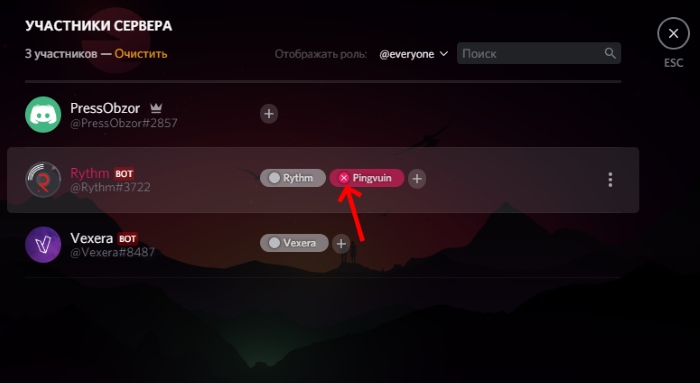
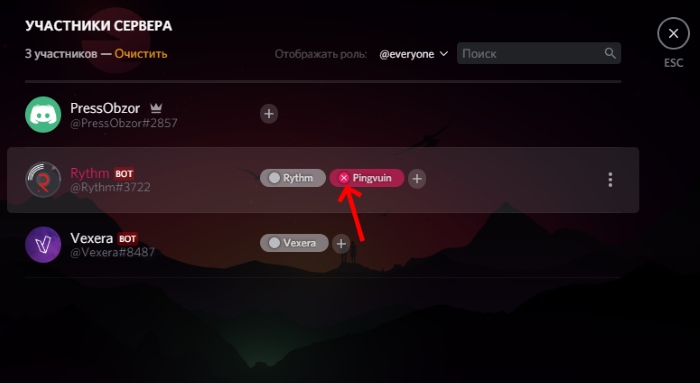 Удаление роли у участника в Дискорд
Удаление роли у участника в ДискордДля этого наведите курсор мыши на имя роли. На нём появится небольшой крестик. Его нужно нажать, и участник останется без соответствующих прав.
Кстати, узнайте, как добавить друга в Дискорде.
Управление правами на канале в Дискорд
Каналы в Discord являются категориями сервера. Их может быть много. И каждому могут назначаться свои права. Это станет очень удобно, когда вы немного освоитесь с этой программой. И будете часто ею пользоваться. Роли в отдельном канале могут быть настроены независимо от сервера.
Порядок действий:
- Выберите свой канал ПКМ и нажмите «Настройки канала»;

 Настройки канала в Дискорде
Настройки канала в Дискорде - Слева выберите в меню «Права доступа»;

 Настройка прав доступа для канала Дискорд
Настройка прав доступа для канала Дискорд - В строке «Роли/участники» нажмите на крестик, чтобы добавить участника;
- В списке укажите нужного пользователя;
- Справа в окне выберите соответствующие параметры для этого участника. Нажав на крестик, вы запретите ему право, галочка — разрешение;

 Активация/деактивация прав участника Дискорд
Активация/деактивация прав участника Дискорд - Такие же параметры доступны отдельно для всех созданных вами ролей.
Вам остаётся определиться с правами и присвоить их категории людей. А также настроить роли.
Какие настройки ролей в Discord не стоит давать другим пользователям
В своей программе Discord вы являетесь администратором или суперпользователем. Если вы создаёте свой канал, куда пригласили уже много друзей, вам нужно будет внимательно изучить права. Которые присваиваются роли или целому каналу. Сейчас мы рассмотрим, какие из них не нужно давать обычным посетителям вашего чата. Если вы забыли, то для начала нужно выбрать созданную роль.
После этого устанавливайте для неё права:
- «Банить участника», «Выгнать участника» — здесь всё понятно. У пользователей с этими правами появится возможность удалять других из чата. Его нельзя давать обычным участникам;
- «Администратор» — главный на сервере. Это право даётся только самым близким людям, которым вы доверяете;
- «Управление сервером» — также, как и «Администратор», это право нельзя давать каждому. С ним можно изменять настройки сервера или его расположение;
- «Управление ролями» — пользователи с этим правом смогут создавать или изменять текущие роли. Даётся только модераторам и другим доверенным личностям;
- «Создать приглашение», «Изменить никнейм» — в них нет ничего опасного. Они присваиваются бывалым участникам;
- «Управлять эмодзи», «Читать сообщения», «Отправлять сообщения» — эти права должны быть доступны каждому участнику, который придерживается правил;
- «Управлять сообщениями» — правом обычно обладают доверенные участники;
- «Встраивать ссылки», «Прикреплять историю», «Прикреплять файлы» — на ваше усмотрение. Если вы не хотите видеть в своём Дискорде ссылки на другие сайты, возможно рекламные — выключите их для простых пользователей;
- «Подключиться», «Говорить» — можно включить для активных участников;
- «Отключить участников» и прочие отключения достаточно опасны, так как каждый сможет нарушать работу вашего чата;
- «Режим активации по голосу» оставьте включенным.
Как передать права на сервер другому пользователю
Если вы давно пользуетесь популярной программой для общения онлайн Discord, у вас уже появилось большое количество посетителей. Поэтому настало время разделить права на управление сервером и передать некоторые обязанности другим. Это можно сделать довольно просто.
Для этого создайте роль администратора на этом сервере:
- Затем переходим в настройки сервера — ПКМ на его имени и выберите «Настройки сервера»;
- Выберите вкладку «Участники» и найдите будущего администратора;
- Нажмите на крестик возле имени и укажите нужную роль.
Когда вы сделаете роль администратора в Дискорде, её нужно настроить должным образом. Чтобы человек имел доступ ко всем параметрам для управления Discord.
Создайте отдельную роль для участника и запретите ему перемещать участников и отключать их от голосового канала сделать это можно в настройках сервера
далее во вкладку роли
создайте роль
и настройте так как вы хотите те настройки которые вам нужны находятся почти в самом низу в разделе права голосовых каналов
и да в последствии не забудьте присвоить участнику эту роль сделать это можно в списке участников сервера там нжмите правой кнопкой и увидите вкладку роли поставьте галочку на нужной роли
ролей | The Discord Wiki
Роль является частью сервера и при применении к пользователю дает пользователю права и цвет, если цвета установлены.
Роль может иметь любую комбинацию разрешений, от Администратора до Просто Использовать Внешние Смайлики.
Разрешенияделятся на общие разрешения, текстовые разрешения и голосовые разрешения.
Отображать участников роли отдельно от сетевых участников будет показывать участников роли в отдельной группе над пользователями по умолчанию, что определяется порядком ролей.Это иногда называют подъемом роли.
Разрешить кому-либо упоминать эту роль. позволяет любому пользователю сразу упоминать каждого члена роли, подобно тому, как работает пинг @everyone. Это обычно применяется к модерационным ролям.
Большинство разрешений в этом разделе относятся к разрешениям, связанным с управлением сервером. Многие из этих разрешений могут быть опасными и должны предоставляться только тем пользователям, которым вы можете доверять.
Разрешение Administrator предоставляет пользователю каждое отдельное разрешение, а также игнорирует параметры, относящиеся к конкретному каналу. Это разрешение не рекомендуется выдавать кому-то, кому вы не доверяете .
Разрешение View Audit Log позволяет пользователю просматривать журналы аудита сервера.
Управление сервером позволяет пользователю редактировать имя сервера, значок сервера, голосовой регион и уровень проверки. Это разрешение также позволяет пользователям приглашать ботов.
Управление ролями позволяет пользователю получить доступ к меню ролей и редактировать роли ниже своей самой высокой роли.Пользователи не могут брать или давать разрешения, которых у них нет.
Управление каналами позволяет пользователю удалять и создавать новые текстовые и голосовые каналы. Это также относится к категориям каналов
Разрешение Kick Members позволяет пользователю пнуть любого, кто находится ниже их в иерархии.
Разрешение Ban Members позволяет пользователю забанить любого, кто находится ниже их в иерархии. Это также позволяет пользователю получить доступ к списку банов и удалить из него участников.
Создать Пригласить позволяет пользователю создать приглашение для сервера. Приглашения могут быть отозваны на вкладке «Приглашения» в настройках сервера любым лицом, имеющим разрешение на управление сервером.
Разрешение Change Nickname позволяет пользователю изменять свой псевдоним. Этот псевдоним все еще может быть изменен кем-либо, находящимся выше него, с разрешения «Управление псевдонимами».
Разрешение Управление псевдонимами позволяет пользователям переименовывать пользователя с псевдонимом. Пользователи могут только применять или редактировать псевдонимы пользователей под ними в иерархии ролей.
Разрешение «Управление Emojis » позволяет пользователям получить доступ к вкладке «Emojis» в настройках сервера. Это позволяет им загружать, удалять и переименовывать эмодзи.
Разрешение Manage Webhooks позволяет пользователю просматривать, создавать, удалять и редактировать веб-хуки на любом канале. Веб-хуки могут использоваться для общения по каналу, в котором они созданы, даже если пользователь не находится на сервере.
Разрешение «Чтение текстовых каналов» и «Просмотр голосовых каналов » позволяет пользователю просматривать все текстовые и голосовые каналы, доступные по умолчанию пользователям на сервере.Без этой или соответствующей роли пользователь не увидит никаких каналов на сервере.
Отправка сообщений позволяет пользователю отправлять сообщения по любому каналу, если это не запрещено разрешениями этого канала.
Отправка сообщений TTS позволяет пользователю использовать / tts в любом канале, если это не запрещено разрешениями этого канала. Эта функция отключена на многих серверах и может быть отключена на стороне клиента в настройках пользователя.
Управление сообщениями позволяет пользователю удалять, закреплять и откреплять сообщения, если это не запрещено разрешениями этого канала.
Встроить ссылки позволяет пользователям размещать ссылки и вставлять их. Это может быть отказано в разрешениях канала.
Attach Files позволяет пользователям загружать файлы. Это может быть отказано в разрешениях канала.
Чтение истории канала позволяет пользователям читать историю канала. Если им отказано, они могут просматривать историю только так, как они видели канал, и сбрасываются после перезагрузки клиента.
Упоминание @everyone, @here и All Roles позволяет пользователям упоминать @everyone, @here и All Roles, если это не запрещено разрешениями этого канала.
Использование внешнего Emojis позволяет пользователям использовать внешние Emojis, такие как глобальные эмодзи BTTV / Twitch, и смайлики с других серверов, если у них есть Discord Nitro / Discord Nitro Classic. Это может быть отказано в разрешениях канала.
Добавить реакции позволяет пользователям добавлять реакции на любое сообщение, если это не запрещено разрешениями этого канала.
Connect позволяет пользователям подключаться к голосовому каналу, если это не запрещено разрешением этого канала.
Speak позволяет пользователям говорить по каналу, если это не запрещено разрешением этого канала или если сервер отключен.
Video позволяет пользователям включать свои камеры в канал и использовать функцию Go Live.
Mute Members позволяет пользователю отключать других участников на сервере, что делает отключенного пользователя недоступным для прослушивания кем-либо в канале.
Глухих участников позволяет серверу Глушить других участников, что делает глухого пользователя неспособным слышать кого-либо в канале.
Переместить участников позволяет пользователю перемещать любого участника из любого канала в другой.
Использование Voice Activity позволяет пользователю не использовать Push-to-Speak, если это не запрещено разрешениями этого канала.
Приоритет Приоритет , при активации, автоматически понижает громкость других участников без этого разрешения в голосовом канале. Эта функция может быть активирована только с помощью клавишной комбинации (приоритет) .
Роль может иметь цвет из 20 цветов по умолчанию, иметь шестнадцатеричный цвет или вообще не иметь цвета.Пользователи выбирают цвет самой высокой роли в своем списке, если он имеет цвет.
При добавлении бота на сервер он может запрашивать разрешения. Если задано, это сделает роль, которую нельзя восстановить, и которую также нельзя передать любому пользователю вручную. Если разрешения не предоставлены, роль не будет создана.
Роль @everyone нельзя удалить, переименовать, присвоить цвет или поднять.
,- Товары
- Клиенты
- Случаи использования
- Переполнение стека Публичные вопросы и ответы
- Команды Частные вопросы и ответы для вашей команды
- предприятие Частные вопросы и ответы для вашего предприятия
- работы Программирование и связанные с ним технические возможности карьерного роста
- Талант Нанимать технический талант
- реклама Связаться с разработчиками по всему миру
- Товары
- Клиенты
- Случаи использования
- Переполнение стека Публичные вопросы и ответы
- Команды Частные вопросы и ответы для вашей команды
- предприятие Частные вопросы и ответы для вашего предприятия
- работы Программирование и связанные с ним технические возможности карьерного роста
- Талант Нанимать технический талант
- Товары
- Клиенты
- Случаи использования
- Переполнение стека Публичные вопросы и ответы
- Команды Частные вопросы и ответы для вашей команды
- предприятие Частные вопросы и ответы для вашего предприятия
- работы Программирование и связанные с ним технические возможности карьерного роста
- Талант Нанимать технический талант
- реклама Связаться с разработчиками по всему миру